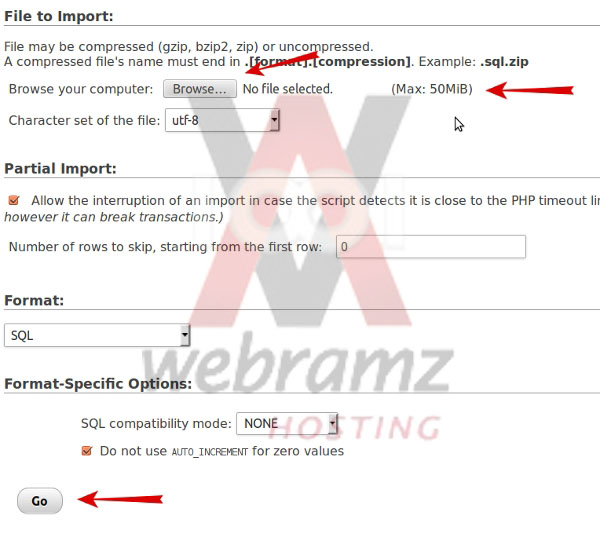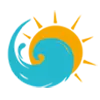توجه! این آموزش مربوط به هاستینگ لینوکس با کنترل پنل سی پنل است. برای آموزشهای مربوط به سرویسهای هاستینگ دیگر؛ به بخش مربوط به آن مراجعه کنید.
phpmyadmin یکی از نرم افزارهای رایگان مدیریت پایگاه داده MySQL است که جزو برنامه های Open Source می باشد.
توسط این برنامه میتوان کارهای زیادی را بدون نوشتن کد انجام داد. از جمله :
– امکان Drop و مرور دیتابیس، فیلدها و لیست ها، جدول ها
– تغییر نام و تغییر دیتابیس ها، ایجاد، کپی، drop، رشته ها و جداول
– مدیریت کاربران SQL
– ورود داده ها از CSV و SQL
– صادر کردن دیتاهای خروجی با فرمت های گوناگون
– امکان import و export دیتابیس و …
برای استفاده از این نرم افزار ابتدا طبق لینک راهنمای زیر وارد کنترل پنل هاست خود شوید.
راهنمای ورود به کنترل پنل سی پنل
پس از ورود، به کنترل پنل از بخش Database روی آیکن phpmyadmin کلیک کنید.
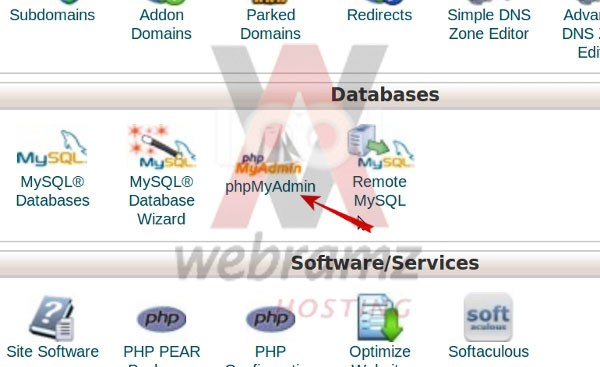
در صفحه باز شده در ستون سمت چپ روی نام کاربری سرویس هاست خود کلیک نمایید:
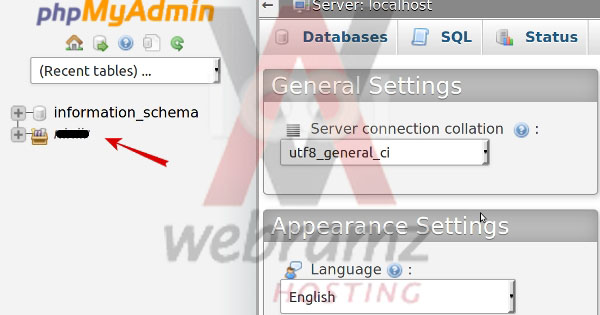
در منوی باز شده نام دیتابیس های خود که قبلا در قسمت MySQL Databases ایجاد کرده اید را مشاهده می کنید:
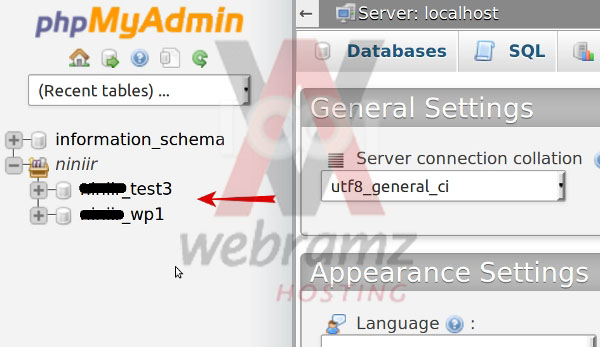
روی نام دیتابیس مورد نظر کلیک کنید.
پس از انتخاب دیتابیس، جداول مربوط به آن مانند تصویر زیر، نمایش داده می شود.
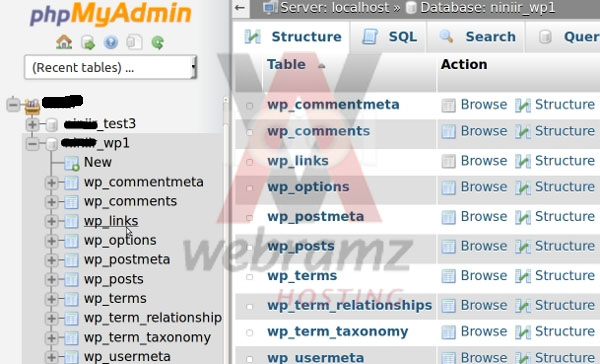
تهیه بکاپ از دیتابیس:
برای تهیه بکاپ از دیتابیس از منوی بالا روی گزینه Export کلیک کنید:
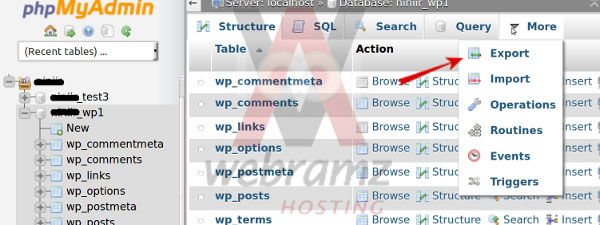
در صفحه باز شده با انتخاب گزینه Quick – display only the minimal options بکاپ کلی از جداول دیتابیس شما تهیه خواهد شد و با انتخاب گزینه Custom – display all possible options می توانید تنظیمات موردنظر خودتان برای تهیه بکاپ را اعمال کنید از جمله انتخاب جداول برای بکاپ و نام فایل خروجی بکاپ و …
و سپس بر روی کلید GO کلیک کنید.
فایل بکاپ دیتابیس شما با پسوند sql. دانلود خواهد شد.

آپلود دیتابیس :
برای آپلود دیتابیس توسط phpmyadmin، ابتدا طبق لینک راهنمای زیر دیتابیس خود را در قسمت MySQL Databases ایجاد نمایید.
سپس به قسمت phpmyadmin وارد شوید و روی نام دیتابیس ایجاد شده کلیک کنید.
همانطور که در صفحه دیتابیس مشاهده میکنید هنوز هیچ اطلاعاتی درون آن وارد نشده است. از منوی بالا روی گزینه Import کلیک کنید.
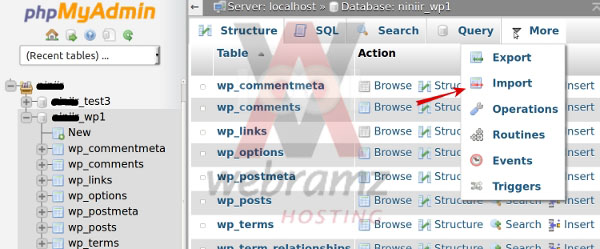
در صفحه باز شده روی دکمه Choose File کلیک کنید و دیتابیس مورد نظر خود را انتخاب نمایید. به ماکزیمم حجم (Max) دیتابیسی که برای آپلود مشخص شده است نیز دقت کنید، چنانچه حجم دیتای شما بیش از این مقدار است ابتدا دیتابیس خود را به دو یا چند قسمت تقسیم کرده و سپس آپلود نمایید.
پس از انتخاب دیتابیس بر روی کلید GO در پایین صفحه کلیک کنید و کمی صبر کنید تا دیتای شما آپلود شود.